如何使用win11系统重置网卡?下面小编就给大家解释一下!
重置操作方法将丢失所有以太网信息,您必须重新输入所有密码。
VPN或其他连接必须重新连接到网络。
网络组件中的所有更改都将被丢弃。

如果您需要修复或重置Windows 11电脑中的WiFi、蓝牙或所有网络适配器,请按如下方式使用网络重置功能:
打开Windows设置。
单击网络和Internet选项卡。
打开高级网络设置选项。
现在选择网络重置子菜单。
单击“立即重置”按钮。
选择“是”按钮继续。
现在让我们仔细看看:
若要重置电脑上的Wi-Fi网络适配器,请先打开设置应用程序。为此,请单击开始菜单并选择设置。

在下一页上,从左窗格中选择网络和Internet选项卡。然后向下滚动到高级网络设置选项并打开它。

现在转到更多设置部分,并选择网络重置子菜单。在网络重置选项旁边,单击立即重置按钮将所有网络适配器重置为出厂设置。
完成上述更改后,重新启动计算机。这将删除您的网络适配器,然后重新安装它们,并将其他网络组件设置回原始设置。之后,您必须重新安装其他网络软件,如虚拟交换机。
以上是win11系统中重置网卡的方法。赶紧试试吧。如果你还有更多问题,可以给我们留言,我们会尽快解答!
 找独服
找独服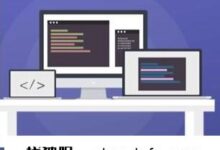
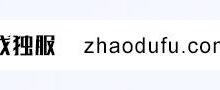
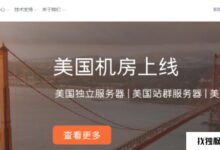
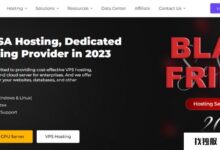
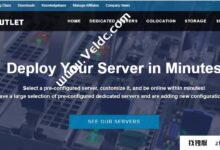

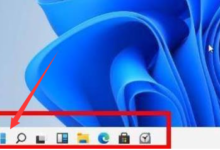
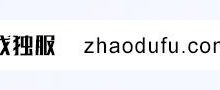
评论前必须登录!
注册